Zurück zur Übersicht der Integration geht es hier.
Mit unseren PUMA Browser Plugins ist es sehr einfach, Lesezeichen bei Webseiten und Publikationen zu setzen. Der Navigationsleiste des Browser werden hierbei drei nützliche Buttons hinzugefügt. Im Moment gibt es Plugins für Chrome/Chromium, für Firefox und für Safari.
Wenn Sie dieses Add-On installieren, werden Ihrem Chrome/Chromium Browser drei PUMA-Buttons hinzugefügt. Ein Button führt Sie direkt zu Ihrer mein PUMA-Seite. Die anderen beiden Buttons sind dafür da, um Lesezeichen und Publikationen mit nur einem Klick (oder Tastaturkürzel) in PUMA zu speichern. Die Beschreibung und den Download finden Sie auf der Browser Add-ons & Bookmarklets-Seite. Für eine Anleitung zur Benutzung des Add-ons, besuchen Sie diese Seite.
Add-On
Wenn Sie dieses Add-On installieren, werden Ihrem Firefox Browser drei PUMA-Buttons hinzugefügt. Ein Button führt Sie direkt zu Ihrer mein PUMA-Seite. Die anderen beiden Buttons sind dafür da, um Lesezeichen und Publikationen mit nur einem Klick (oder Tastaturkürzel) in PUMA zu speichern. Die Beschreibung und den Download finden Sie auf der Browser Add-ons & Bookmarklets-Seite. Für eine Anleitung zur Benutzung des Add-ons, besuchen Sie diese Seite.
Suche
Sie können eine Suche nach PUMA-Inhalten auch direkt in Ihrer Firefox Adressleiste durchführen.
Dazu erstellen Sie zunächst ein neues Lesezeichen. Klicken Sie auf das "Lesezeichen verwalten-Symbol" (rechts neben dem Lesezeichen-Stern) und anschließend auf "Lesezeichen verwalten". Klicken Sie links auf "Lesezeichen-Symbolleiste" (oder eine der anderen Optionen), dann in der oberen Menüleiste auf "Verwalten" und schließlich auf "Neues Lesezeichen...".
Suche in Ihrem PUMA-Account
Wenn Sie in Ihrem eigenen PUMA-Account suchen möchten, geben Sie folgendes in die Felder ein:
Name: Suche My BibSonomy
Adresse: www.bibsonomy.org/user/IHR_NUTZERNAME/%s
Schlüsselwort: bs
Nun können Sie oben in der Adressleiste beispielsweise folgende Suchanfrage eingeben:
bs myown 2015, um alle Ihre Einträge mit den Tags myown und 2015 zu finden.
Globale Suche in PUMA
Wenn Sie im gesamten PUMA-System nach Einträgen suchen möchten, geben Sie folgendes in die Felder ein:
Name: Globale Suche BibSonomy
Adresse: www.bibsonomy.org/search/%s
Schlüsselwort: as
Nun können Sie oben in der Adressleiste beispielsweise folgende Suchanfrage eingeben:
as java, um alle Einträge mit dem Tag java zu finden, die in PUMA eingetragen sind.
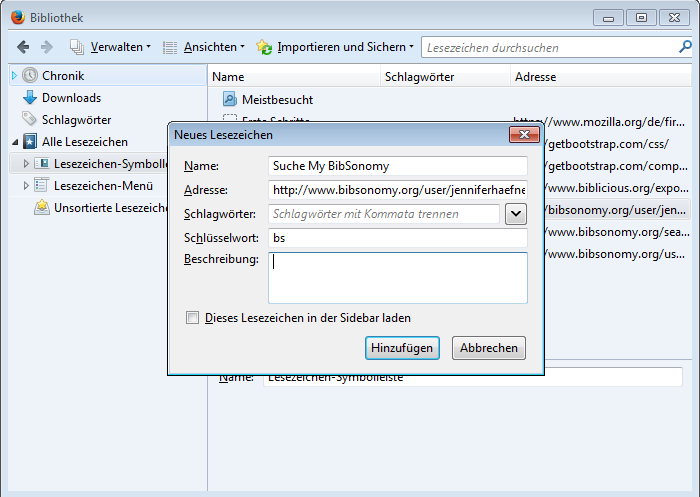
Zotero
Zotero ist eine Erweiterung für Firefox und sammelt, verwaltet und zitiert Publikationen. Wir unterstützen den Export von Literaturangaben aus PUMA zu Zotero sowie den Import von Einträgen in der Zotero-Bibliothek nach PUMA. Eine Anleitung dazu finden Sie hier.
Wenn Sie dieses Add-On installieren, werden Ihrem Safari Browser drei PUMA-Buttons hinzugefügt. Ein Button führt Sie direkt zu Ihrer mein PUMA-Seite. Die anderen beiden Buttons sind dafür da, um Lesezeichen und Publikationen mit nur einem Klick (oder Tastaturkürzel) in PUMA zu speichern. Die Beschreibung und den Download finden Sie auf der Browser Add-ons & Bookmarklets-Seite.